Khi nói đến Windows, luôn có những người dùng yêu thích sự quen thuộc và ngại thay đổi các công cụ đã có từ lâu. Tuy nhiên, theo quan điểm của tôi, những công cụ mới mà Microsoft cung cấp thường là một bước tiến đáng kể so với phiên bản trước đó, và ví dụ điển hình nhất trong Windows 11 chính là ứng dụng Cài đặt (Settings app). Microsoft đã nỗ lực trong nhiều năm để hiện đại hóa các cài đặt Windows, dần loại bỏ Control Panel, và dù tiến độ chậm chạp, chúng ta cuối cùng đã có một nền tảng cài đặt rất tốt trên Windows 11. Đối với phần lớn người dùng, tôi cho rằng Settings app là tất cả những gì bạn cần để quản lý PC của mình, và thực tế, tôi thích sử dụng ứng dụng này hơn Control Panel cổ điển. Hãy cùng tìm hiểu 5 lý do tại sao.
5. Truy Cập Nhanh Chóng Các Cài Đặt
Dễ dàng đến nơi bạn cần
Ngay lập tức, Settings app trên Windows 11 tỏ ra vượt trội nhờ khả năng truy cập nhanh chóng. Bất cứ lúc nào, bạn chỉ cần nhấn tổ hợp phím Windows + I trên bàn phím để khởi chạy ứng dụng Cài đặt và ngay lập tức đến các tùy chọn mong muốn. Thanh tìm kiếm thậm chí còn được tự động đánh dấu, vì vậy nếu bạn thích sử dụng bàn phím, bạn có thể bắt đầu gõ tên cài đặt mình muốn ngay lập tức.
Và ngay cả khi không sử dụng phím tắt, ứng dụng Cài đặt cũng cố gắng giúp bạn truy cập các cài đặt thường dùng dễ dàng hơn với trang chủ mới. Nếu bạn truy cập một số phần của ứng dụng thường xuyên hơn, Settings app sẽ đưa các mục đó lên giao diện chính, giúp bạn nhanh chóng đến các tùy chọn mà mình quan tâm.
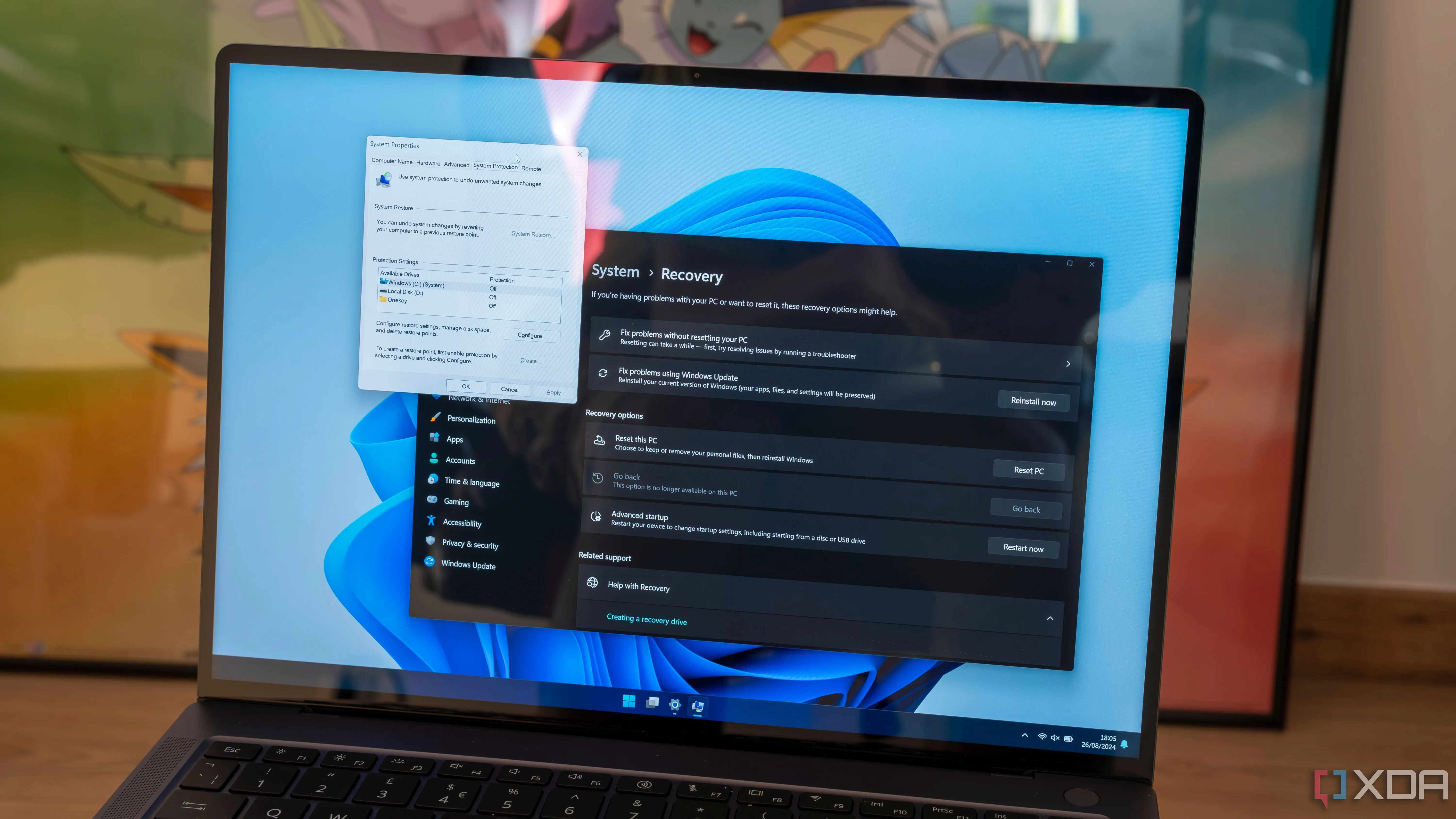 Ảnh minh họa giao diện Settings app trên Windows 11 với các tùy chọn khôi phục hệ thống và cửa sổ Control Panel truyền thống
Ảnh minh họa giao diện Settings app trên Windows 11 với các tùy chọn khôi phục hệ thống và cửa sổ Control Panel truyền thống
4. Thiết Kế Hiện Đại, Đẹp Mắt
Và thân thiện với màn hình cảm ứng
Tôi biết sở thích thiết kế hoàn toàn mang tính chủ quan, nhưng tôi không nghĩ ai có thể tranh cãi rằng giao diện Control Panel trông đẹp hơn Settings app trên Windows 11. Phiên bản mới nhất của ứng dụng Cài đặt có giao diện đẹp mắt với các biểu tượng đầy màu sắc và ngôn ngữ thiết kế gọn gàng, hiện đại. Nó mang lại cảm giác tự nhiên hơn nhiều so với những gì chúng ta có trên Windows 10, vốn quá đơn điệu và nhàm chán. Mọi thứ đã được tinh chỉnh với các yếu tố thiết kế trực quan hấp dẫn hơn để biến đây thành một ứng dụng dễ chịu hơn khi sử dụng.
Hơn nữa, phong cách thiết kế hiện đại cũng làm cho ứng dụng này phù hợp hơn với các thiết bị có màn hình cảm ứng, điều này rất tuyệt vời cho máy tính bảng và laptop 2 trong 1. Các mục tiêu cảm ứng lớn hơn và tương tác tự nhiên hơn so với Control Panel, biến Settings app trở thành lựa chọn dễ dàng cho các loại thiết bị này.
 Bàn phím và chuột máy tính trên nền tảng Windows 11, minh họa phím tắt Windows + I để mở Settings app
Bàn phím và chuột máy tính trên nền tảng Windows 11, minh họa phím tắt Windows + I để mở Settings app
3. Điều Hướng Dễ Dàng Hơn
Mọi thứ gắn kết và mạch lạc
Một lợi ích lớn khác của ứng dụng Cài đặt Windows 11 là việc tìm kiếm các cài đặt bạn muốn dễ dàng hơn rất nhiều và ứng dụng này nói chung cũng dễ điều hướng hơn. Tôi thực sự đã nghe một số người nói ngược lại, nhưng tôi hoàn toàn không đồng ý, và tôi tin rằng những ý kiến đó thực sự xuất phát từ thói quen hơn là Control Panel được thiết kế thông minh hơn.
Ưu điểm chính của giao diện Settings app là menu luôn hiển thị (miễn là cửa sổ đủ lớn), vì vậy nếu bạn thử một trang và đó không phải là thứ bạn đang tìm kiếm, bạn có thể dễ dàng quay lại một phần khác để tìm cài đặt chính xác. Điều này giúp bạn tiết kiệm rất nhiều thời gian quay lại trang chính để tìm tùy chọn mong muốn và việc chuyển đổi giữa các mục trở nên dễ dàng.
Tôi cũng cảm thấy các cài đặt được tổ chức khá tốt và bạn thường biết nên đi đâu để tìm một cài đặt cụ thể. Ứng dụng cũng làm tốt việc dẫn dắt bạn đi đúng hướng cho các cài đặt cụ thể. Và nếu bạn kết thúc ở một trang sai, ứng dụng Cài đặt cũng thường có các gợi ý về các trang khác có thể là thứ bạn đang tìm kiếm, giúp mọi việc hoàn thành dễ dàng hơn rất nhiều.
 Màn hình laptop hiển thị giao diện Windows Update trên Windows 11 cho thấy hệ thống đã được cập nhật
Màn hình laptop hiển thị giao diện Windows Update trên Windows 11 cho thấy hệ thống đã được cập nhật
2. Hầu Hết Cài Đặt Đã Di Chuyển
Control Panel trở nên dư thừa
Khi Settings app lần đầu tiên xuất hiện với tên PC Settings trên Windows 8, nó chỉ cung cấp một tập hợp rất nhỏ các tùy chọn trong Control Panel, vì vậy nó không bao giờ có thể thay thế hoàn toàn và không được thiết kế cho mục đích đó. Nhưng với Windows 10, một phần rất lớn các cài đặt quan trọng của Windows bắt đầu chuyển sang ứng dụng hiện đại hơn, và đến Windows 11, tôi nghĩ công bằng mà nói, phần lớn các tính năng đã được chuyển đổi.
Chắc chắn, nhiều tính năng vẫn mở trong các hộp thoại cũ, nhưng ít nhất chúng có thể truy cập thông qua Settings app. Các tùy chọn như gỡ cài đặt ứng dụng hoặc quản lý font chữ hiện đã được thực hiện hoàn toàn thông qua ứng dụng Cài đặt. Các tính năng như mã hóa ổ đĩa BitLocker vẫn sử dụng Control Panel cũ cho các cài đặt chuyên sâu hơn, nhưng chúng có thể được truy cập thông qua Settings app.
Các cài đặt chưa được chuyển hoàn toàn là những thứ bạn có thể sẽ không chạm vào hoặc chỉ thiết lập một lần. Các hệ thống đa GPU có thể chọn GPU nào chạy các ứng dụng hoặc trò chơi cụ thể từ Settings app, tần số quét và cấu hình màu sắc đều có trong Settings app, và nhiều tùy chọn tương đối chuyên biệt khác có thể được thiết lập tại đây. Giờ đây, chỉ còn lại những cài đặt ít dùng nhất vẫn độc quyền trong Control Panel.
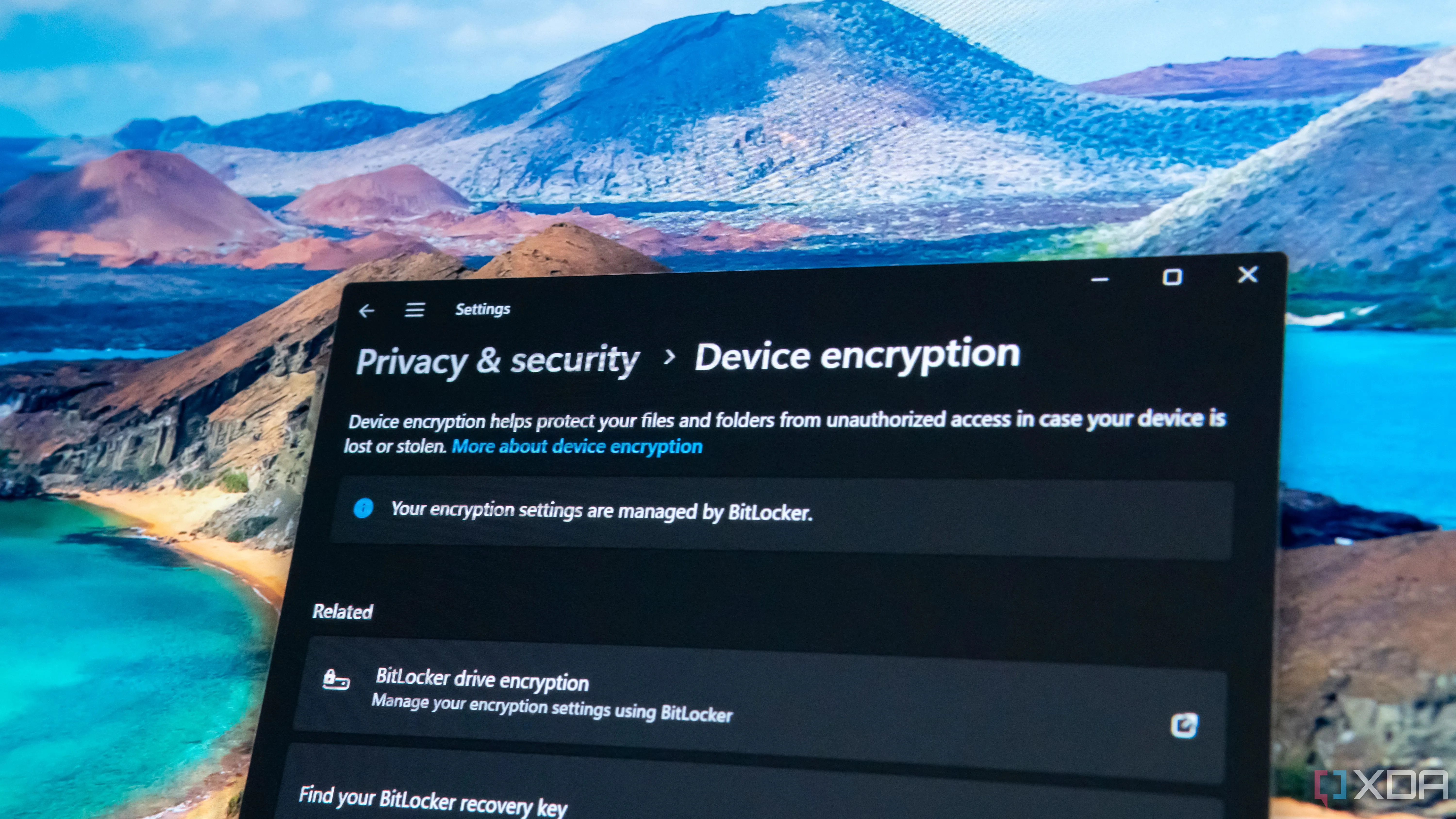 Giao diện Settings app trên Windows 11 hiển thị các tùy chọn mã hóa ổ đĩa BitLocker để bảo mật dữ liệu
Giao diện Settings app trên Windows 11 hiển thị các tùy chọn mã hóa ổ đĩa BitLocker để bảo mật dữ liệu
1. Một Số Tùy Chọn Chỉ Có Trong Settings App
Tính năng hiện đại xứng đáng với giao diện hiện đại
Tổng kết lại tất cả, điều quan trọng cần nhớ là bất kỳ tính năng lớn mới nào được thêm vào Windows trong những năm gần đây rất có thể sẽ được kiểm soát bởi Settings app, và chúng không có tương đương trong Control Panel. Bạn muốn sử dụng Windows Studio Effects để nâng cao chất lượng webcam của mình? Settings app là lựa chọn duy nhất của bạn. Cấu hình cử chỉ màn hình cảm ứng hoặc bàn di chuột? Nó nằm trong Settings app, không phải Control Panel.
Ngay cả hầu hết các tùy chọn cá nhân hóa hình ảnh cũng nằm trong Settings app. Nếu bạn muốn thay đổi màu sắc của các yếu tố giao diện người dùng Windows, thay đổi hình nền, tùy chỉnh màn hình khóa, v.v., tất cả đều có trong Settings app một cách độc quyền. Có rất nhiều điều bạn không thể làm trong Control Panel, vì vậy hầu hết thời gian không có lý do gì để sử dụng nó.
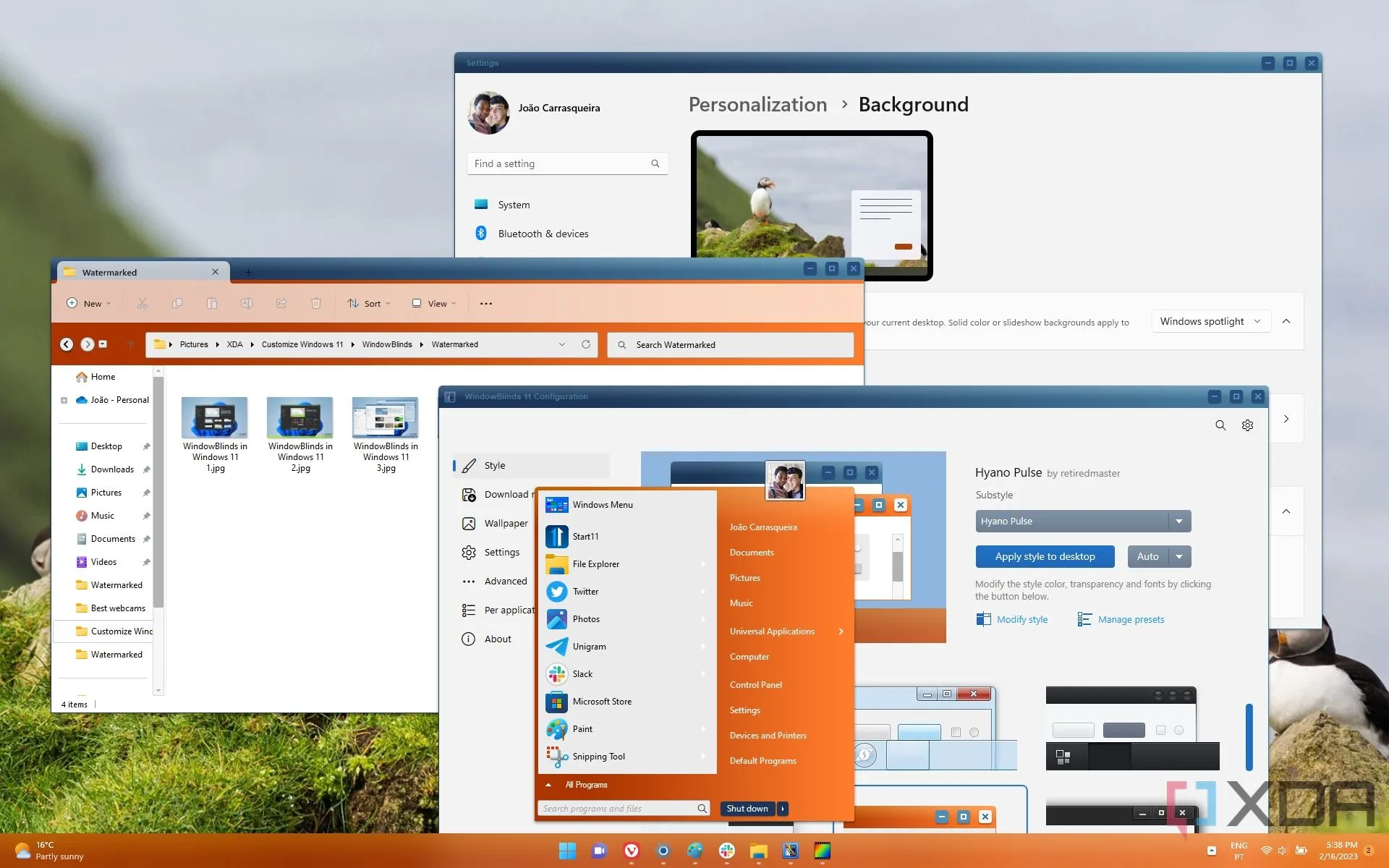 Giao diện Windows 11 được tùy chỉnh với menu Start, hình nền và các ứng dụng khác nhau, minh họa khả năng cá nhân hóa
Giao diện Windows 11 được tùy chỉnh với menu Start, hình nền và các ứng dụng khác nhau, minh họa khả năng cá nhân hóa
Đã Đến Lúc Tiến Về Phía Trước
Cách đây một thời gian, Microsoft đã gợi ý rằng Control Panel sẽ sớm bị loại bỏ trong tương lai gần, và điều đó đã khiến nhiều người không hài lòng. Tôi sẽ không ngạc nhiên nếu Microsoft thực sự muốn khai tử nó, nhưng hãng chỉ đang trì hoãn để tránh một làn sóng phản đối.
Theo ý kiến của tôi, đây sẽ là một sự phát triển tích cực. Chắc chắn vẫn còn một vài điều cần được chuyển sang ứng dụng Cài đặt Windows 11 mới, nhưng một khi điều đó xảy ra, không có lý do gì để giữ Control Panel nữa. Đó chỉ còn là vấn đề thời gian. Bạn nghĩ sao về Settings app và Control Panel? Hãy chia sẻ ý kiến của bạn trong phần bình luận bên dưới nhé!